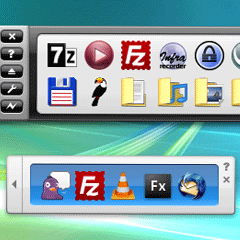Šikovný rychlospouštěč SE-Tray Menu najdete v podobě instalačního balíku, nebo jako archiv se spouštěcím souborem. Po spuštění vám ikona žluté žárovičky v system tray v pravém dolním rohu obrazovky poskytne bleskový přístup ke spustitelným souborů, do potřebných adresářů nebo na zadané internetové stránky.
Chcete-li rozšířit základní nabídku pěti přístupných nástrojů, klikněte na ikonu žárovky pravým tlačítkem a v kontextové nabídce zvolte položku Settings a v levém sloupci vyberte záložku Applications. Nové položky do seznamu přidáte tlačítkem Add, přičemž před přidáním musíte upřesnit ještě typ odkazu – spustitelný soubor, složku nebo internetovou stránku – případně můžete zvolit ze seznamu často užívaných aplikací (Add frequently used applications) nebo ze souborů v nabídce Start (Add applications from Start Menu).
U každé přidané položky pak nastavíte cestu, titulek, pod kterým se má zobrazit v seznamu, argumenty, které mají být při spuštění zohledněny a případně ještě klávesovou zkratku. Tyto údaje je u položek již existujících možno upravit kliknutím na tlačítko Edit.
Příjemná je možnost vcelku komplexního nastavení grafické podoby vyskakovací nabídky. Její podobu změníte jednak na záložce Main settings v sekci Appearance výběrem jednoho z již připravených témat, nebo si můžete kreativně vyhrát na záložkách Layout a Color theme.
Typhoeus Hotkeys: klávesové zkratky na COKOLIV
Druhý ze série rychlost-podporujících programů najdete zde. Jedná se aplikaci velice účelové zaměřenou, leč o to užitečnější. Do potřebného nastavení se dostanete opět prostřednictvím ikony v system tray – tentokrát v kontextové nabídce zvolte položku View Hotkeys.
Kliknutím na tlačítko Create vytvoříte novou klávesovou zkratku. Do pole To Open zadejte cestu požadovaného souboru, příp. internetové stránky, u hesla Key Activation pak vyberte klávesu, při jejímž stisknutí se má cílová položka aktivovat (nejedná se tedy o kombinaci kláves, nýbrž o jedinou klávesu – číslo nebo písmeno). Zaškrtnutím položky Key Activity potvrdíte, že se má propojení aplikace a klávesy brát aktuálně v potaz.
To hlavní kouzlo přichází teprve, až když chcete jednu z připravených položek vyvolat. Nad ikonou klíče v system tray proveďte dvojklik – tím se dostanete do aktivačního módu – a pak teprve stiskněte asociovanou klávesu. Kliknutím na odkaz Quick View si zobrazíte stručný seznam všech položek pro případ, kdy si nejste přiřazenými klávesami jisti. Tutéž akci provedete kliknutím na položku Activate Hotkey v kontextové nabídce.
Appetizer: víceúčelový agregátor zástupců
Hlavní devizou Appetizeru je bezesporu jeho flexibilita. Opět se jedná o nástroj, který umožňuje sdružovat odkazy na adresáře, soubory nebo internetové stránky na jediném místě – na rozdíl od SE-Tray Menu je však o něco robustnější (a proto možná i méně přehledný). Instalační balík stáhnete zde, archiv pak na této adrese.
Veškerá funkcionalita Appetizeru se skrývá v levém ovládacím panelu a v kontextové nabídce jak samotného okna (klikněte pravým tlačítkem na volné místo v okně), tak v kontextových nabídkách jednotlivých ikon (klikněte pravým tlačítkem na konkrétní ikonu). Nový odkaz do seznamu přidáte tlačítkem plus, resp. volbou položky New shortcut v obecné kontextové nabídce. Dobře využitelná je možnost importu – kliknutím na ikonu šipky (první zdola) můžete přidat kompletní obsah nabídky Start, nabídky Rychlého spuštění, příp. zvolit jiné úložiště.
Při větších objemech odkazů s výhodou využijete možnosti seskupování ikon (kontextová nabídka > položka New Group). Zajímavá je rozhodně také specialitka v podobě tlačítka Multi-launch, která vám umožní sestavit dávku odkazů spustitelných naráz jediným kliknutím (kontextová nabídka konkrétní ikony > položka Add to Multi Launch group) – dávku pak spustíte kliknutím na druhé tlačítko zespod ovládacího panelu.
Appetizer, jak již bylo řečeno, je vyvíjen jako flexibilní a škálovatelný program. V nastavení (Configuration – tlačítko se znakem servisního klíče) pod záložkou Plugins najdete např. možnost obohatit aplikaci o některé další funkce – viz autorské stránky. K dispozici je rovněž poměrně podrobná technická podpora ve formě návodů a rad (mimo jiné např. v diskusním fóru).